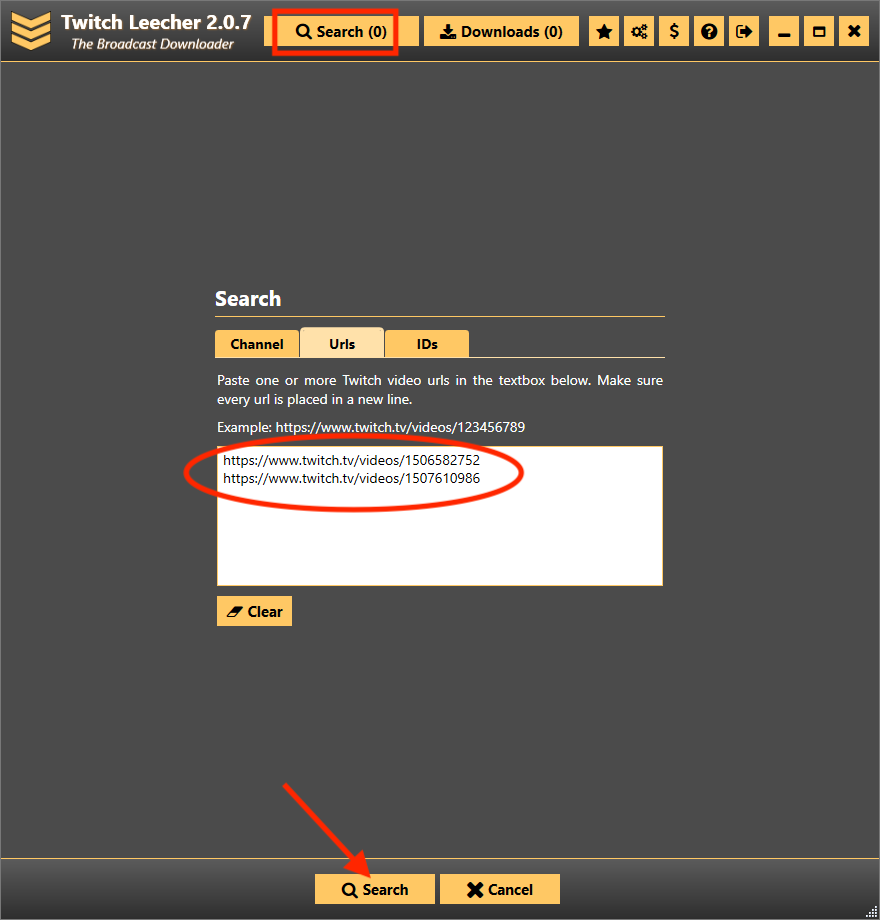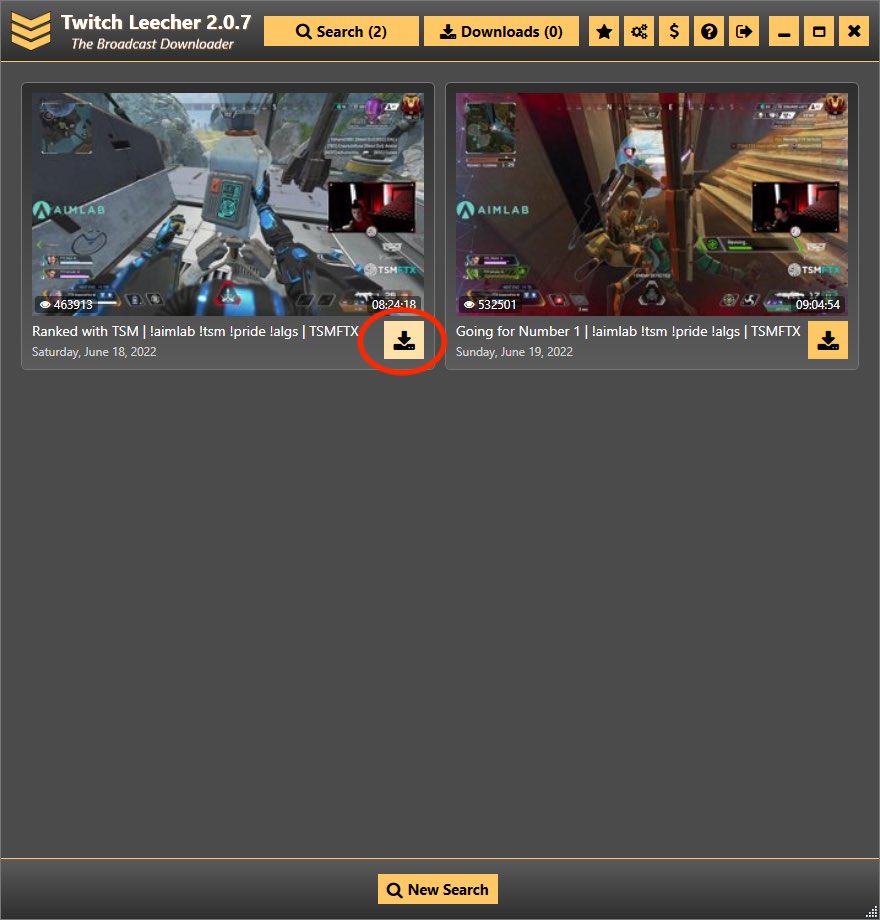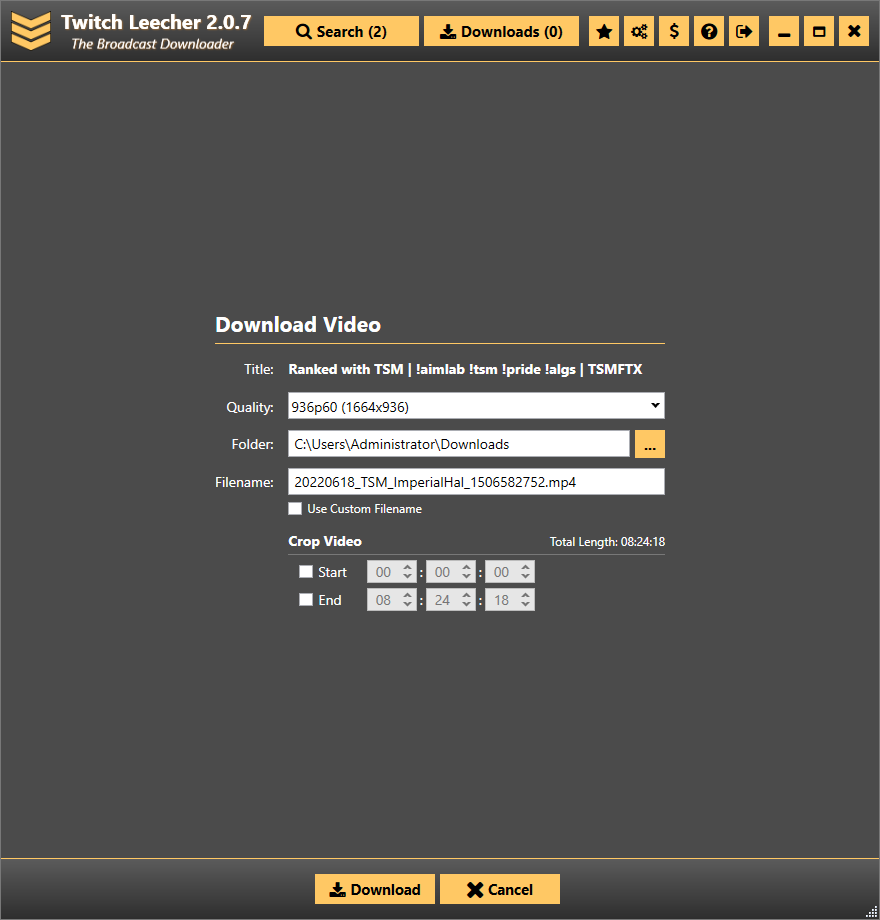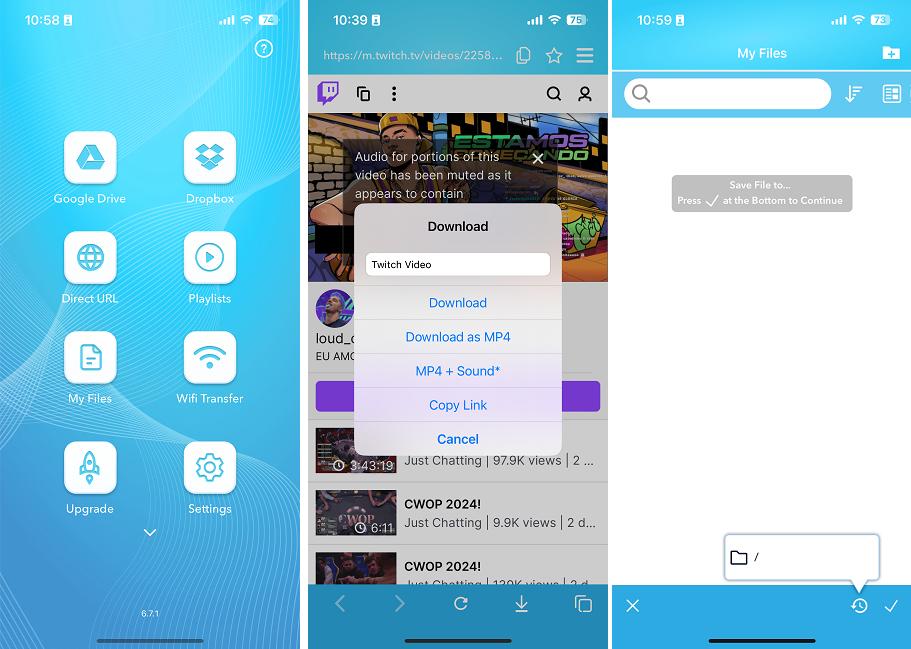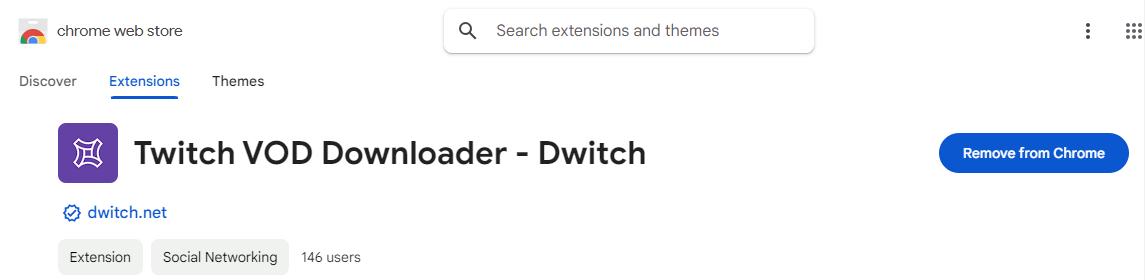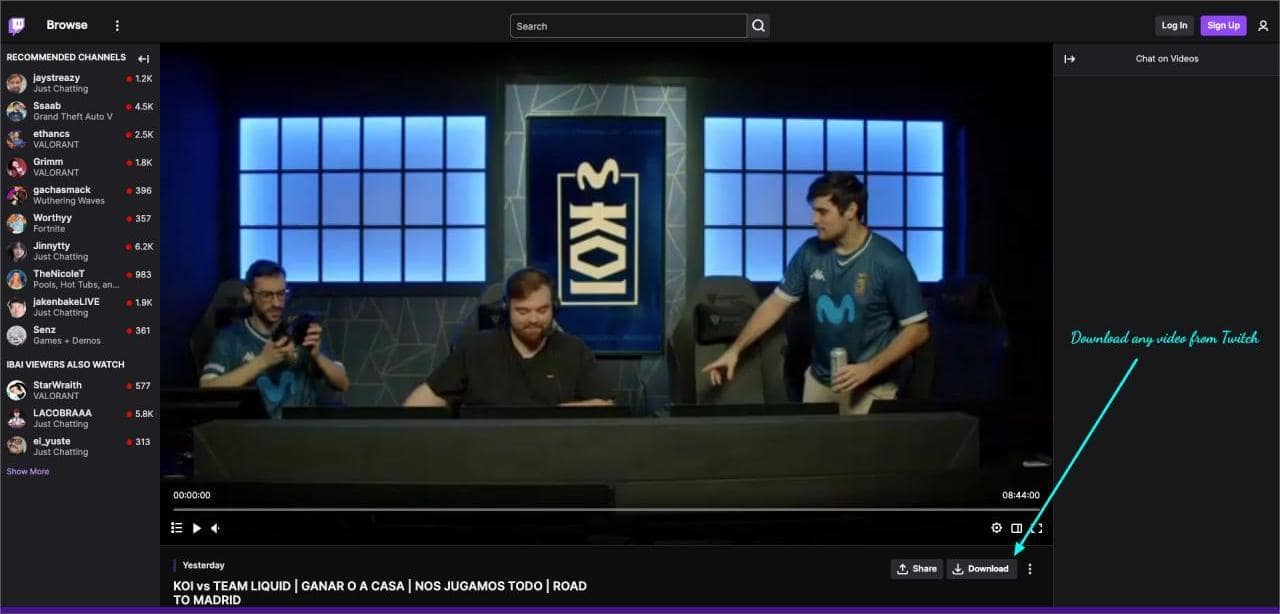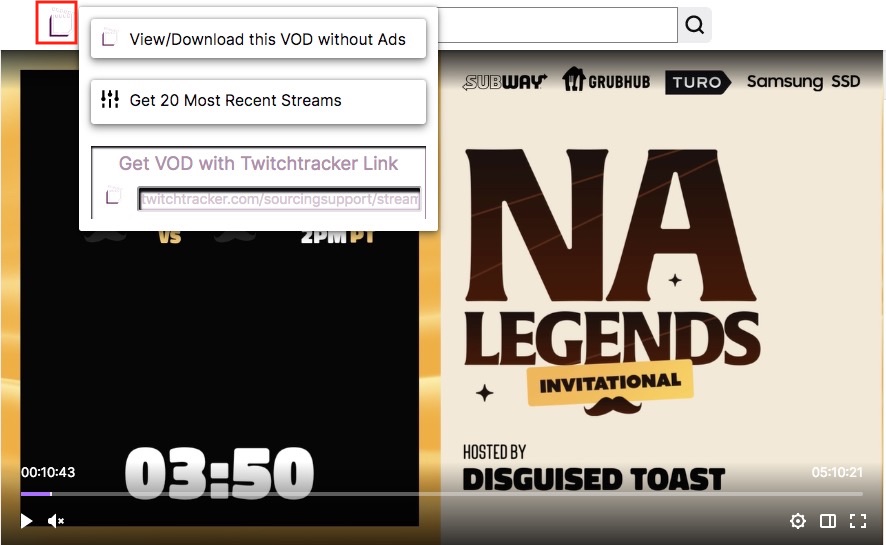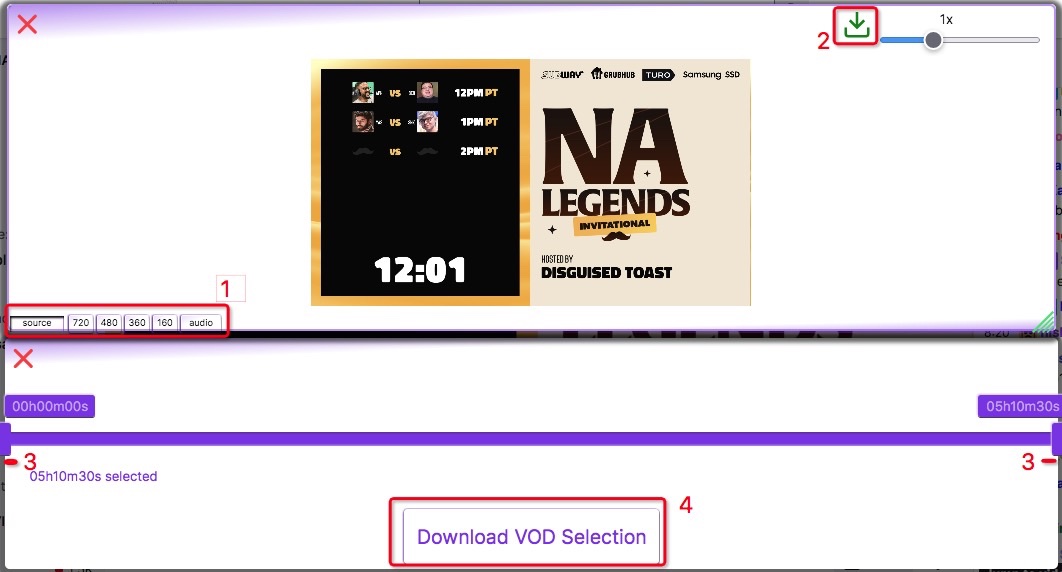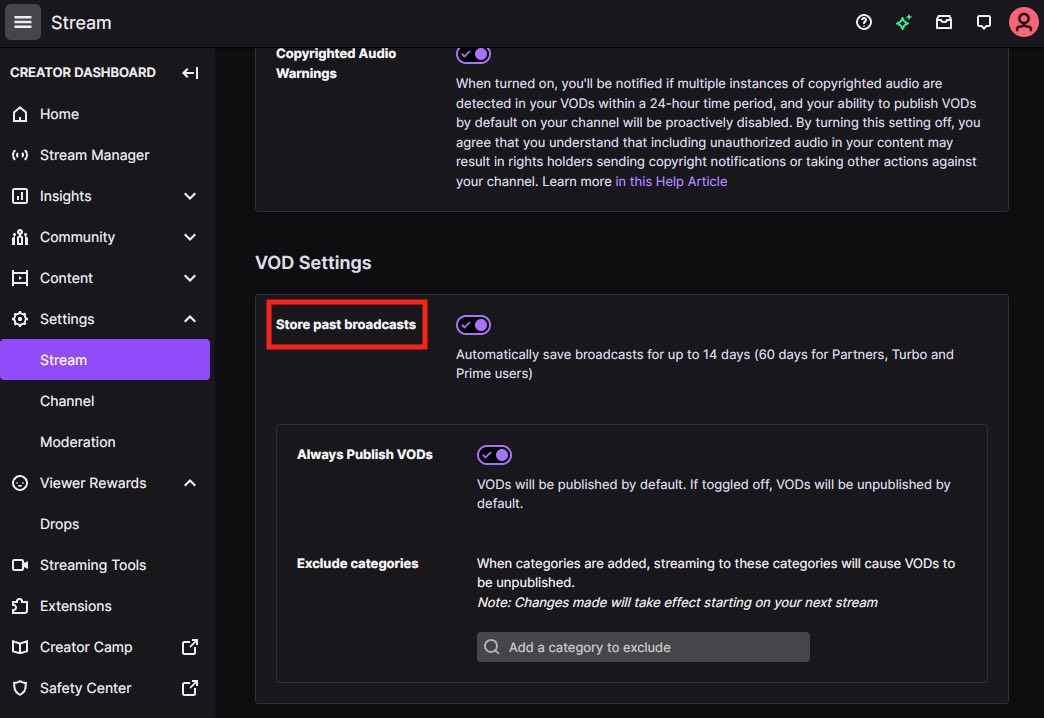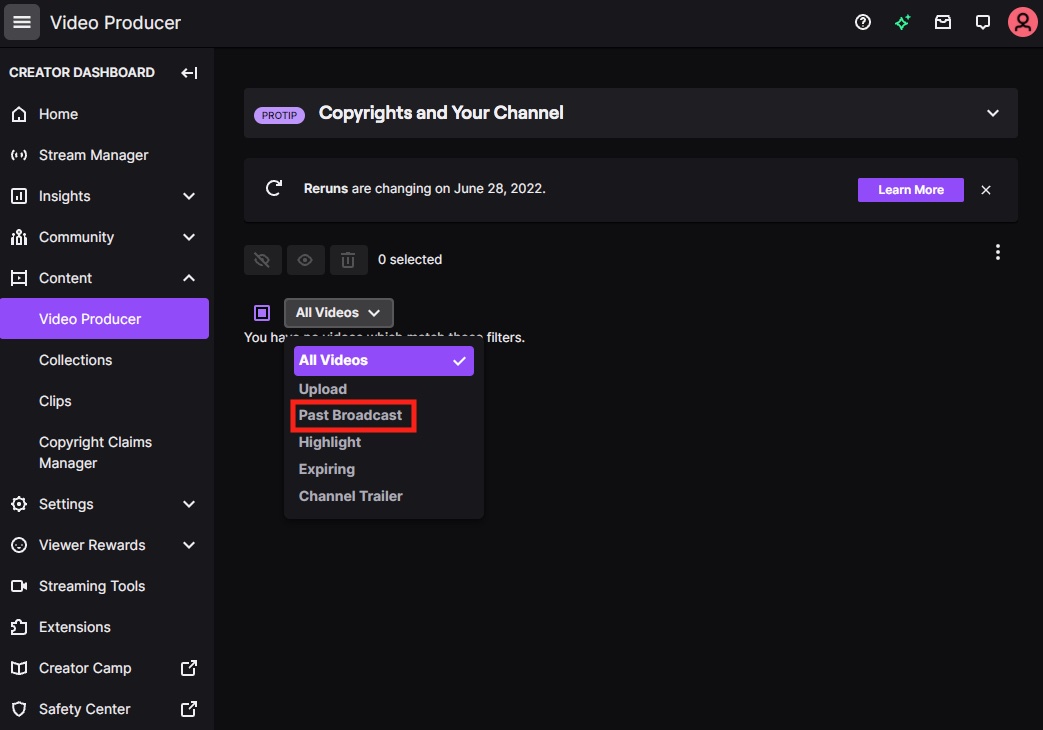4 formas de descargar vídeos y clips VOD de Twitch en todos los dispositivos, incluidos los tuyos y los de otros usuarios
 1.6K
1.6K
 0
0
Twitch VOD (Video on Demand) es un archivo de retransmisiones en directo anteriores, que incluye emisiones pasadas, momentos destacados y clips. Una retransmisión pasada sólo puede guardarse hasta 7 días antes de ser eliminada. Para los socios de Twitch, Turbo y suscriptores Prime, el tiempo puede aumentar a 60 días. Muchos usuarios buscan formas de descargar vídeos de Twitch para almacenarlos permanentemente o para otros usos sin conexión.
En este post, exploraremos 4 formas sencillas de descargar vídeos y clips VOD de Twitch en tu ordenador y móvil, tanto de otros como de tu propio canal.
Cómo descargar vídeos de Twitch de otros como espectador
Twitch no ofrece una función de descarga para espectadores. Así que si quieres descargar VODs de Twitch del canal de otra persona para verlos o compartirlos sin conexión, es necesario un descargador de Twitch de terceros.
En esta sección, examinamos algunos de los mejores programas, servicios en línea y extensiones de navegador para ayudarte a descargar los vídeos de Twitch de otros como espectador. Y si necesitas descargar VODs completos rápidamente, el software de escritorio puede ser la mejor opción.
Parte 1. Descargar vídeos de Twitch con software profesional de terceros
El mejor descargador VOD de Twitch para Windows y Mac
Tanto si eres un streamer como un espectador, Cisdem Video Converter es una gran herramienta para descargar VODs completos de Twitch de todos los canales. Viene con una interfaz fácil de usar y varias funciones avanzadas. Todas las herramientas se muestran en la ventana principal, lo que te ahorra pasar mucho tiempo buscando sus funciones ocultas.
¿Qué puede hacer Cisdem Video Converter?
- Descargar VODs, clips y transmisiones en directo de Twitch, tuyos o de otros.
- Descargar vídeos de Twitch a MP4 en todos los niveles de calidad, hasta 1080p y 4K
- Admite descargas sólo de audio
- Admite más de 1000 sitios de streaming de vídeo, como YouTube, Kick, Vimeo, Facebook, etc.
- Convierte vídeos de Twitch a más de 300 formatos, como MP4, MP3, MOV, AVI, etc.
- Convierte vídeos a perfiles predefinidos adecuados para iPhone, Android, TV, Mac, iTunes, etc. para transferirlos fácilmente.
- Editor integrado para fusionar/recortar vídeos y añadir marcas de agua y subtítulos.
- También se puede utilizar como compresor de vídeo y ripeador de DVD y Blu-ray
- Procesamiento por lotes a alta velocidad
¡Haz clic en los botones Descargar para instalarlo de forma segura y sigue las instrucciones que aparecen a continuación para descargar Twitch VODs ahora!
 Prueba Gratuita Windows 10 o posterior
Prueba Gratuita Windows 10 o posterior  Prueba Gratuita macOS 10.13 o posterior
Prueba Gratuita macOS 10.13 o posterior
Pasos para descargar Twitch VODs en Windows/Mac:
- Inicia Cisdem Video Converter . Haz clic en la tercera pestaña para acceder al módulo Descargar.
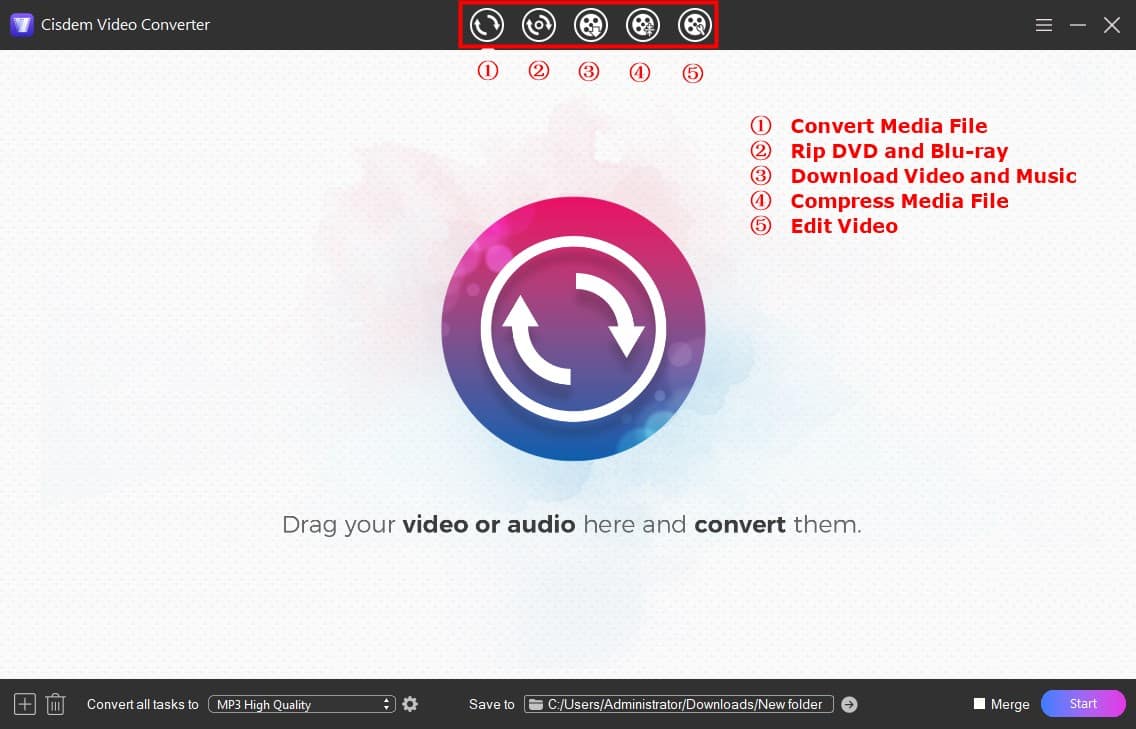
- Ahora visita https://www.twitch.tv/ y busca el VOD o clip que quieras, copia su URL desde la barra de direcciones.

- Vuelve a Cisdem, pega la URL del vídeo de Twitch y haz clic en el botón «+» para cargarlo. Entonces se mostrará el título del vídeo, la miniatura, el formato, la duración y el tamaño estimado del archivo.
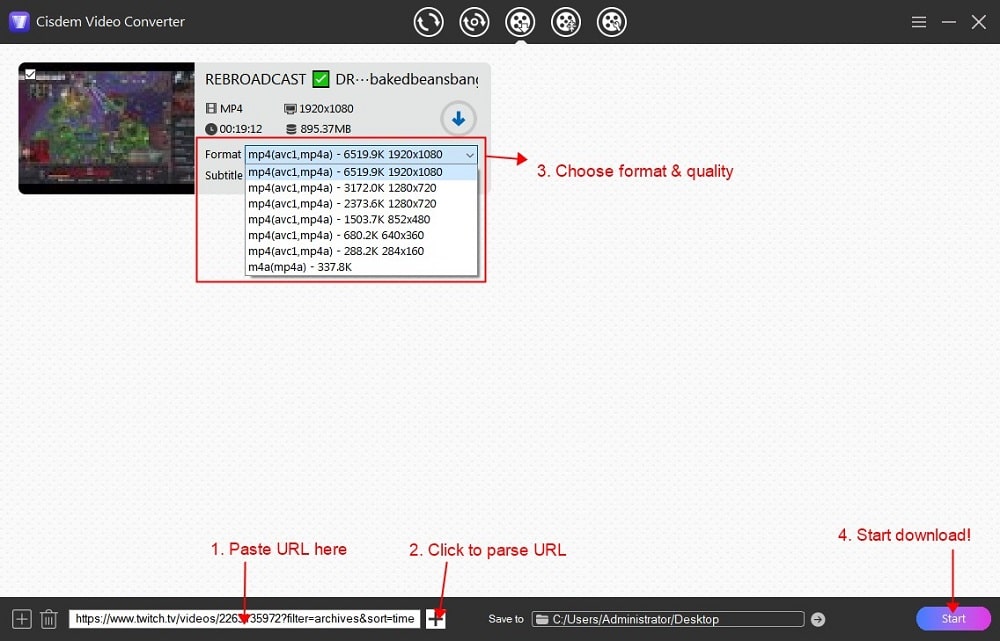
- Selecciona la opción de calidad que prefieras en el menú desplegable «Formato», y haz clic en el icono de la esquina inferior derecha para empezar a descargar el vídeo de Twitch al PC.
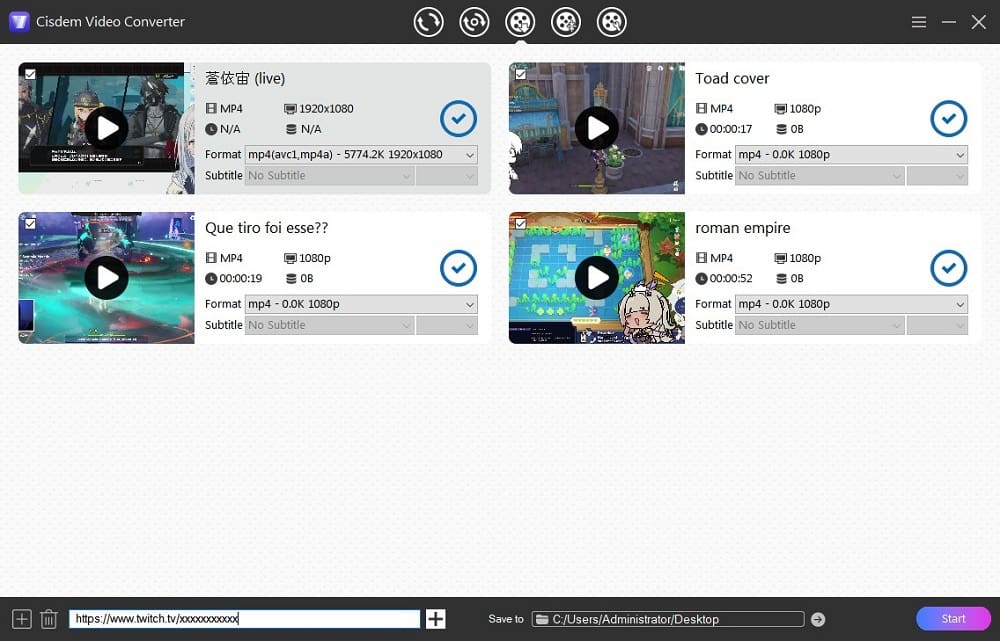
- Cuando el vídeo se haya descargado, puedes hacer clic en el icono azul «Comprobar» para encontrar los vídeos de Twitch descargados en la carpeta.
Consejos:
1. Añade URLs de vídeo por lotes y descarga varios vídeos a la vez.
En Windows, haz clic en el icono oscuro «+» de la esquina inferior izquierda. En Mac, haz clic en «Archivos> Introducir URL» en la barra de menú superior.
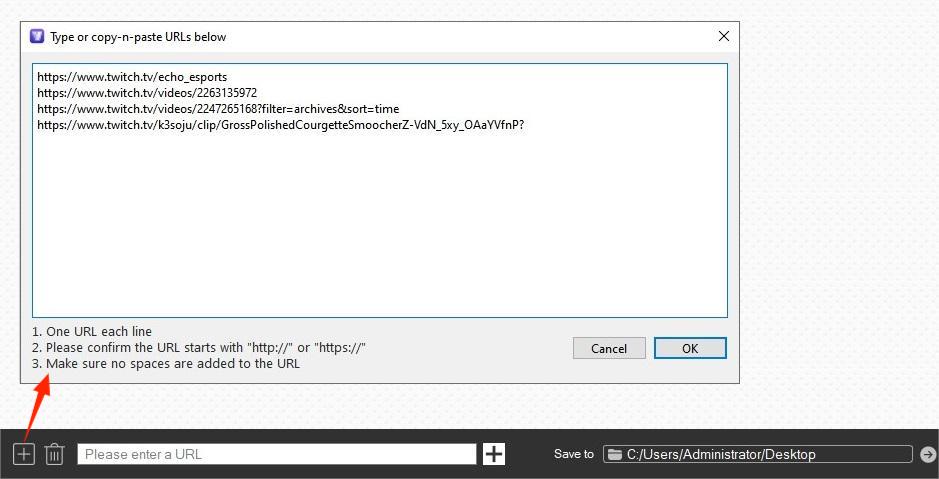
2. Especifica una ubicación de guardado para almacenar los VOD de Twitch descargados antes de realizar la descarga, ya que el tamaño del vídeo puede ser grande. En Windows, haz clic en la caja «Guardar en» de la parte inferior. En Mac, haz clic en «Archivo > Guardar carpeta de descarga en».
3. Convierte los vídeos de Twitch a los formatos que desees.
Si quieres convertir los vídeos de Twitch a MP4/MP3 o a cualquier otro formato, puedes ir a la pestaña «Convertir», arrastrar los vídeos de Twitch descargados a la interfaz > elegir los formatos de salida > hacer clic en el botón Inicio.
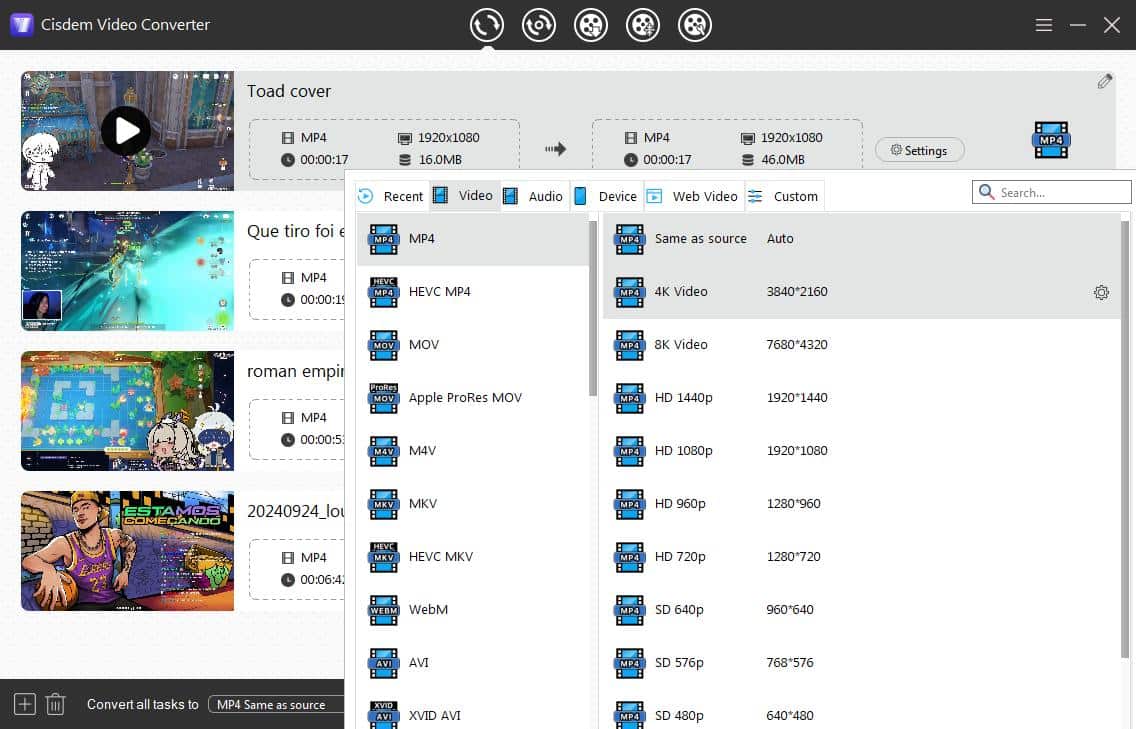
 Prueba Gratuita Windows 10 o posterior
Prueba Gratuita Windows 10 o posterior  Prueba Gratuita macOS 10.13 o posterior
Prueba Gratuita macOS 10.13 o posterior
Twitch Leecher en Windows
Muchos descargadores VOD de Twitch para Windows están saturados de spyware, adware y barras de herramientas agresivas. También dependen de FFmpeg para guardar el contenido, lo que limita la velocidad de descarga. Twitch Leecher es una de las pocas excepciones. No tiene publicidad y adopta una forma diferente de descargar los vídeos de Twitch en miles de pequeñas partes en paralelo.
¿Qué puede hacer Twitch Leecher?
- Buscar fácilmente vídeos VOD y destacados de Twitch por canal, URL e ID.
- Poner en cola múltiples descargas.
- Diseño claro.
- Especificar parámetros de búsqueda y carpetas de descarga por defecto.
- Especificar una plantilla de nombre de archivo con comodines.
- Descargar VOD de Twitch sólo para suscriptores.
Actualización: Twitch Leecher ha sido descatalogado, puedes utilizar Twitch Leecher Dx, un fork equivalente que funciona igual.
Pasos para descargar vídeos bajo demanda de Twitch en Windows con Twitch Leecher:
- Descarga la última versión de Twitch Leecher Dx desde GitHub e instálala.
- Ejecuta el software y haz clic en «Conectar» para autorizar el inicio de sesión en tu cuenta de Twitch.
- Haz clic en el botón «Buscar» del menú superior, busca tu vídeo VOD favorito de Twitch y copia la URL.
- Ve a la pestaña URLs y pega el enlace copiado en la caja en blanco, y haz clic en el botón Buscar de la parte inferior.
![]()
- A continuación, te mostrará una interfaz en la que aparecerán las miniaturas de los vídeos correspondientes, con información básica como el nombre del archivo, la duración, etc.
![]()
- Haz clic en el icono Descargar de la esquina inferior derecha, aparecerá una nueva ventana que te permitirá elegir la calidad y los formatos de salida, editar el destino de salida y el nombre del archivo.
![]()
- Por último, haz clic en el botón de descarga para empezar a descargar Twitch VOD en tu PC. Nota: si introduces varias URL al principio, tendrás que repetir los pasos 4 y 5 para añadirlas a la cola de descarga.
¿Puedo instalar Twitch Leecher para Mac o Android?
La respuesta es no. Twitch Leecher sólo está disponible en Windows 10/8/7. Algunos comerciantes utilizarán palabras clave como «Twitch Leecher Mac» o «Twitch Leecher Android» para que hagas clic y descargues su software. Asegúrate de no caer en la trampa.
Video Downloader para Twitch (Android)
Video Downloader for Twitch es una aplicación gratuita y fiable para descargar VODs y clips de Twitch en dispositivos Android. Puede guardar vídeos de Twitch en MP4 y MP3, descargar por tiempo específico y admite almacenamiento en tarjeta SD. Contiene anuncios para mantener la aplicación gratuita.
Pasos para descargar vídeos de Twitch en Android:
- Consigue la aplicación para Android en Google Play Store y ejecútala.
- Abre el VOD de Twitch y copia su enlace.
- Pega el enlace en la aplicación y pulsa el botón Descargar.
- Elige una calidad de vídeo e inicia la descarga.
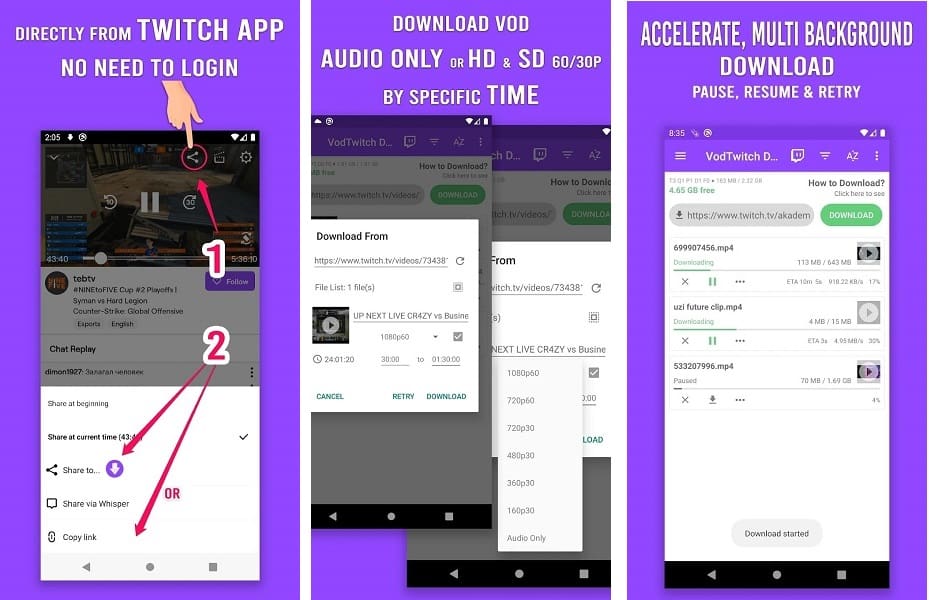
Video Saver PRO para iPhone
Hay muchos menos descargadores de vídeo en iOS que en Android. Video Saver Pro es una caja de herramientas para archivos multimedia que puede descargar vídeos de varios sitios web, incluido Twitch. Aunque es de uso gratuito, guardar las emisiones de Twitch en MP4 con sonido es una función Pro que requiere una cuota de actualización.
Pasos para descargar vídeos de Twitch en iPhone utilizando Video Saver PRO:
- Descarga la aplicación desde App Store en tu iPhone o iPad.
- Ejecuta la aplicación y toca el icono «URL directa» para abrir su navegador integrado.
- Ve a la página de vídeos de Twitch dentro de la aplicación y aparecerá automáticamente una ventana de descarga.
- Introduce el nombre del archivo y pulsa la opción «MP4 + Sonido».
- Elige una carpeta para guardar y pulsa el icono «Comprobar» para iniciar el proceso de descarga.
![]()
Parte 2. Descargar vídeos de Twitch online utilizando el servicio basado en web
1. UnTwitch.com
UnTwitch.com será mi primera recomendación como descargador online gratuito de VOD de Twitch. Su interfaz sencilla y bien organizada te permite descargar vídeos de Twitch sin obstáculos. Sólo tienes que pegar la URL VOD en el campo de entrada, y te proporcionará la información básica y diferentes opciones de calidad. Pero si quieres descargar un vídeo de Twitch de más de una hora, tienes que controlar el tiempo y los segmentos y descargar el vídeo completo en varias sesiones, porque sólo puedes descargar un máximo de 360 segmentos por 1 descarga.
Ventajas:
- Interfaz intuitiva con operaciones sencillas.
- Descarga rápida
- Proporciona varias opciones de calidad, de 160P a 1080p
- Puedes elegir descargar sólo vídeo o sólo audio
Desventajas:
- La velocidad de descarga es lenta cuando se selecciona una resolución alta
- Sólo se puede descargar hasta 1 hora cada vez, no el VOD completo
Pasos para descargar VODs de Twitch online con UnTwitch.com:
- Visita el sitio de Twitch y copia la URL del vídeo.
- Dirígete a UnTwitch.com, pega la URL que acabas de copiar en la caja para añadir URL.
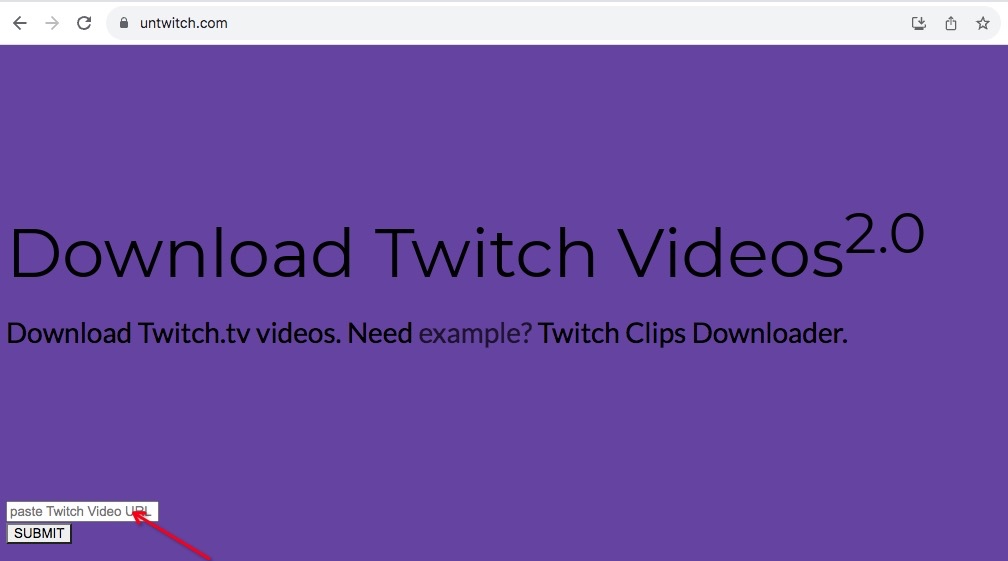
- Haz clic en el botón «ENVIAR» para iniciar el proceso de análisis.
- Una vez analizado el vídeo, haz clic en el formato desplegable de la caja de calidad para elegir la resolución deseada (de 160P a 1080P).
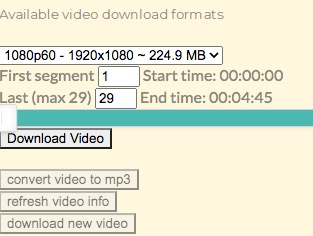
- Pulsa el botón «Descargar vídeo» para guardarlo en tu dispositivo local.
Fetchfile.net
Es una herramienta online básica pero útil para descargar vídeos VOD de Twitch directamente, que te permite descargar en formato sólo audio o vídeo a voluntad. Y guarda el vídeo en formato MP4 cuando pones un clip de Twitch, mientras que en formato m3u8 para vídeos largos de Twitch. Además, permite descargar vídeos de más de 500 sitios web fácilmente, como YouTube, CNN, BitChute, etc.
Ventajas:
- Esta página admite 17 idiomas
- La calidad de salida puede ser 480p, HD, FullHD, UltraHD
Desventajas:
- Los anuncios emergentes son molestos
- La página también está intercalada con algunos anuncios redundantes
- Los principiantes se confundirán con los archivos m3u8
Pasos para descargar vídeos de Twitch online con Fetchfile.net:
- Abre un navegador y entra en Fetchfile.net.
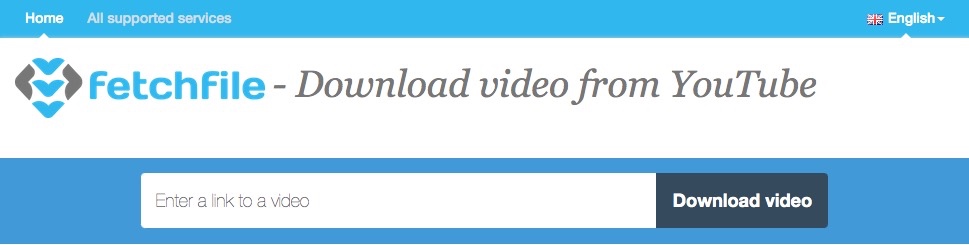
- Desplázate al sitio web de Twitch, busca un vídeo favorito y copia su URL.
- Vuelve a la página web de Fetchfile.net, pega la URL en el campo en blanco.
- Haz clic en «Descargar vídeo» para analizar el vídeo.
- Cuando hayas terminado, elige la calidad deseada y haz clic en la opción «Descargar vídeo» correspondiente para empezar a descargar.
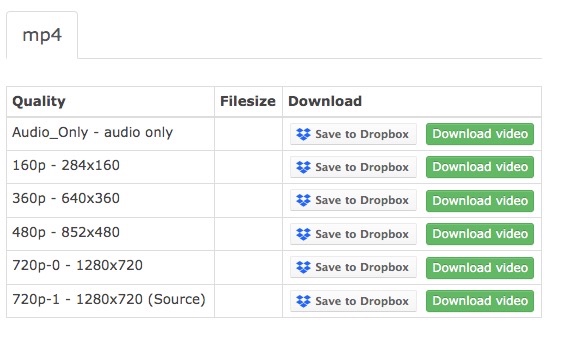
Nota: Actualmente, el rendimiento de los descargadores online de Twitch deja mucho que desear. Muchos sitios han sido retirados o ya no funcionan, como Clipr.xyz, que da un error cada vez que intentamos descargar VODs de Twitch. Ni que decir tiene de esos sitios que te inducen a descargar software basura, spam y virus. Un software dedicado es más recomendable para descargas seguras y rápidas.
Parte 3. Descarga VODs y clips de Twitch con la extensión del navegador
En Chrome
Twitch VOD Downloader - Dwitch ofrecido por Dwitch.net es una extensión de Chrome que ayuda a descargar VODs y clips de Twitch fácilmente. Muestra un botón de descarga debajo de todos los vídeos. Sin embargo, limita la descarga a un máximo de 1 hora de vídeo cada vez, por lo que tendrás que hacer varias descargas para un vídeo largo de Twitch.
Ventajas:
- Fácil de usar
- Soporta vídeos en 1080P
Desventajas:
- No se puede descargar el vídeo largo completo a la vez.
- Te redirige a otra herramienta web.
Pasos para descargar VODs de Twitch con la extensión de Chrome:
- Abre Google Chrome, instala Twitch VOD Downloader - Dwitch desde la chrome web store.
![]()
- Ve al sitio web de Twitch, abre la emisión pasada o el vídeo clip que quieras descargar y haz clic en el botón «Descargar» que aparece debajo del reproductor de vídeo.
![]()
- Te guiará al sitio de descarga, elige una opción de calidad y pulsa el botón Descargar.
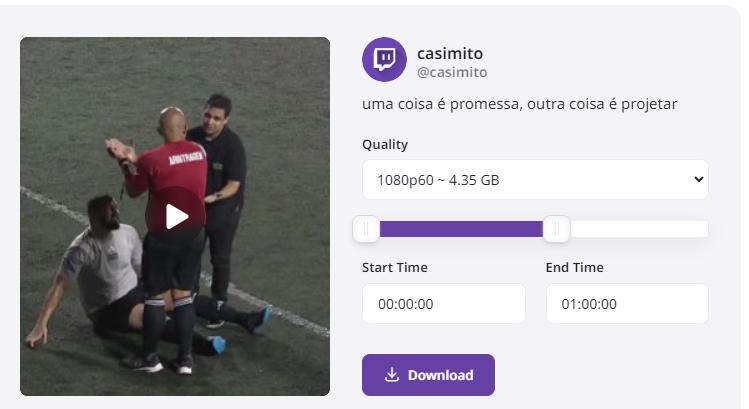
En Firefox
Twitch VOD Downloader and Viewer creado por Andre Bradshaw permite descargar el vídeo largo completo o una parte seleccionada con un solo clic. Sin embargo, puede tardar mucho en terminar porque depende en gran medida de Internet y no aplica ninguna técnica de aceleración. Está disponible tanto para Chrome como para Firefox, pero la versión de Chrome puede no funcionar a veces.
Ventajas:
- Elige descargar el vídeo completo o parte de él a voluntad
- Consigue los últimos 20 vídeos VOD del Canal (incluidos los eliminados recientemente)
Desventajas:
- La interfaz de usuario es mejorable
-
Velocidad de descarga lenta
Pasos para descargar VODs de Twitch con el complemento de Firefox:
- Abre Firefox e instala el complemento de Firefox Twitch Video Downloader.
- Visita el sitio web de Twitch y reproduce el vídeo deseado.
- El icono de la extensión aparecerá en la esquina superior derecha del vídeo en reproducción, haz clic en él y elige «Ver/Descargar este VOD sin anuncios».
![]()
- En la nueva ventana, elige la calidad de vídeo que desees y haz clic en el icono verde Descargar. A continuación, mueve la barra de progreso temporal para modificar la duración del archivo si es necesario. Por último, haz clic en «Descargar selección VOD».
![]()
¿Cómo descargar directamente tus propios vídeos de Twitch?
Si necesitas hacer una copia de seguridad de tus propias retransmisiones pasadas, sólo tienes que habilitar Twitch para conservar tu secuencia y luego descargarla directamente desde tu panel. Como hemos mencionado al principio, Twitch puede conservar las emisiones pasadas entre 7 y 60 días, dependiendo del tipo de cuenta que tengas.
También puedes descargar las retransmisiones de otros si eres editor asignado del canal.
- Inicia sesión en tu canal de Twitch. Haz clic en el nombre de tu canal en la esquina superior derecha del sitio web Twitch.tv. Aparecerá un menú desplegable. Debes seleccionar la opción Configuración.
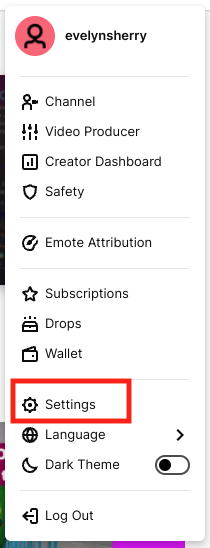
- Pulsa en «Canales y vídeos» en la nueva página.
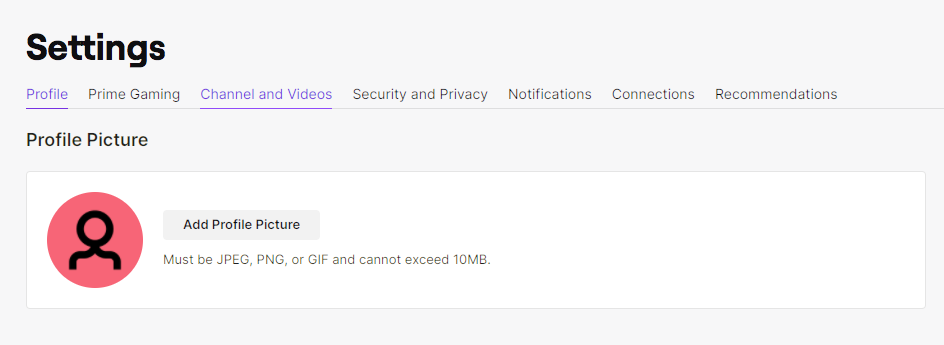
- A continuación, cambiará a la página de Canales, pulsa «Transmitir» en la línea de la izquierda y marca el botón «Almacenar emisiones anteriores» en la opción Configuración VOD para hacer una copia de seguridad automática de todos tus vídeos.
![]()
- Cuando hayas terminado una emisión, navega de nuevo al panel de control, haz clic esta vez en «Contenido» y elige el botón «Productor de vídeo». Haz clic en el icono desplegable de «Todos los vídeos» y selecciona «Transmisiones anteriores». Al hacerlo, verás todas tus emisiones archivadas.
![]()
- Además, cuando estés en la página de inicio, puedes hacer clic en el nombre de tu canal y seleccionar la opción «Productor de vídeo» en el menú desplegable para abrir también esta página.
- Elige el que quieras descargar y haz clic en el botón Descargar. Aparecerá un enlace Iniciar descarga. Eso es lo mismo. En los vídeos más grandes aparecerá el texto Preparar descarga, en lugar de Comenzar descarga.
También te puede interesar
¿Cómo gestionar clips en Twitch?
Más preguntas sobre la descarga de vídeos bajo demanda de Twitch
¿Puedo descargar vídeos de Twitch en directo?
Sí, puedes descargar una emisión de Twitch mientras está en directo utilizando Cisdem Video Converter. Puede guardar el directo en tiempo real como una grabadora. Así no tendrás que esperar a que Twitch publique la repetición si necesitas el vídeo en directo urgentemente. Además, Twitch silencia los segmentos VOD con música protegida por derechos de autor, lo que tampoco será un problema con una descarga sincrónica.
¿Puedo descargar vídeos bajo demanda de Twitch sólo para suscriptores?
Sí, si eres suscriptor y puedes ver el vídeo en Twitch, puedes descargar el VOD de sólo subtítulos con el software y las extensiones mencionadas anteriormente. Las herramientas online sólo pueden guardar VOD públicos.
Palabras finales
Descargar los VOD de Twitch proporciona a los usuarios flexibilidad para acceder y disfrutar del contenido de Twitch sin conexión, sin necesidad de preocuparse de que Twitch borre los VOD.
Si tienes acceso a un ordenador, la mejor solución es utilizar Cisdem Video Converter, especialmente cuando el vídeo dura varias horas. Proporciona una velocidad de descarga estable, así como un conversor integrado para evitar posibles problemas de compatibilidad.
Si no quieres instalar ningún software, prueba un sitio de descargas de Twitch en línea o una extensión del navegador. Pero puede que tengas que unir varias partes de un VOD largo después de las descargas.

Emily is a girl who loves to review various multimedia software. She enjoys exploring cutting edge technology and writing how-to guides. Hopefully her articles will help you solve your audio, video, DVD and Blu-ray issues.

Ryan Li es un desarrollador senior en Cisdem. Desde que se unió a la empresa en 2017, ha liderado el desarrollo de Cisdem Video Converter y ahora se desempeña como asesor editorial de todos los artículos relacionados con Video Converter.